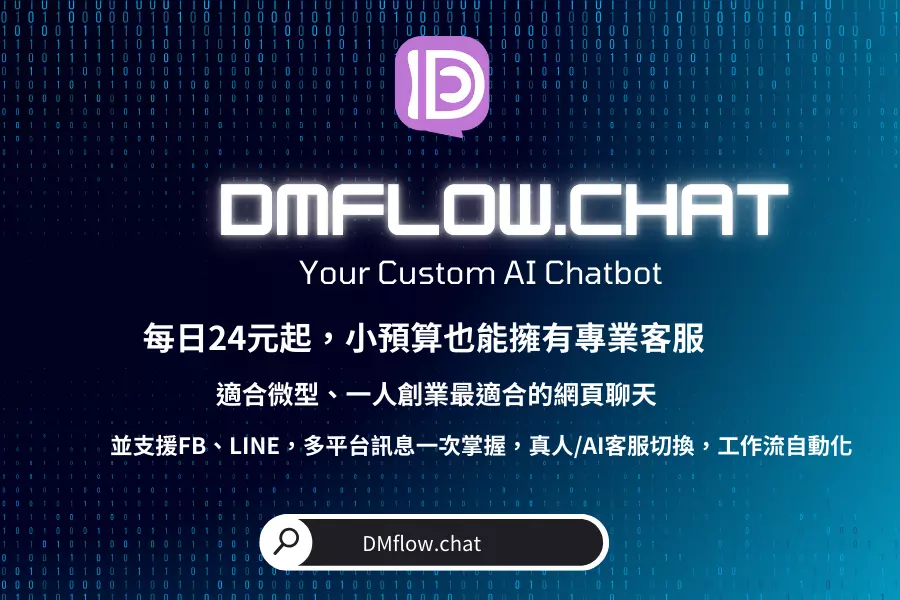
DMflow.chat
廣告
全能 DMflow.chat:多平台整合、持久記憶與靈活客製欄位,無需額外開發即可連接資料庫與表單。更支援真人與 AI 的無縫切換,網頁互動加 API 輸出,一步到位!
描述: 蘋果裝置用戶有福了!OpenAI 與蘋果攜手合作,將 ChatGPT 整合進 iOS、iPadOS 和 macOS 系統,讓您在 iPhone、iPad 和 Mac 上都能輕鬆使用 ChatGPT,無需額外操作。本文將深入探討這項整合的各項功能,讓您了解如何更有效地利用 ChatGPT 的強大功能。
OpenAI 團隊與蘋果公司合作,將 ChatGPT 無縫整合到蘋果生態系統中,這絕對是個令人振奮的消息。無論您是 iPhone、iPad 還是 Mac 的用戶,都能在裝置上直接使用 ChatGPT。這次的整合不僅讓 ChatGPT 更容易使用,也體現了 OpenAI 對蘋果產品的喜愛和對用戶體驗的重視。即使沒有帳號也能使用,若有帳號則可以享受更多個人化的功能。讓我們一起來看看這次的整合有哪些亮點吧!
這次的整合主要有三個主要功能,適用於 iPhone、iPad 和 Mac:
當 Siri 認為您的任務適合由 ChatGPT 處理時,它會將任務轉交給 ChatGPT。這表示您可以像平常使用 Siri 一樣,直接用語音要求 ChatGPT 執行複雜的任務。例如,您可以對 Siri 說:「請 ChatGPT 幫我規劃一個聖誕派對」,Siri 就會將這個請求傳遞給 ChatGPT,而 ChatGPT 會回覆您詳細的派對計畫。這大大提升了使用效率,讓 AI 助手更貼近您的日常生活。
蘋果的「智慧寫作工具」現在可以結合 ChatGPT 的功能。您不僅可以潤飾文件、總結重點,還能直接使用 ChatGPT 從頭開始撰寫文件。這對於需要處理大量文字工作的用戶來說,無疑是一大福音。無論是報告、文章還是電子郵件,ChatGPT 都能協助您輕鬆完成。
iPhone 16 的相機控制功能現在整合了視覺智慧,讓您可以使用 ChatGPT 來分析您所看到的內容。只需長按相機控制按鈕,即可啟動視覺智慧功能。例如,您可以拍攝一張照片,然後讓 ChatGPT 分析照片中的物件、場景或人物,並提供相關資訊。這讓您透過視覺更深入地了解周遭的世界。
在您的蘋果裝置上啟用 ChatGPT 功能非常簡單,以下是啟用步驟:
使用者可以透過 Siri 直接要求 ChatGPT 規劃聖誕派對。例如,對 Siri 說:「請 ChatGPT 幫我規劃一個聖誕派對」。ChatGPT 會立即生成一份包含嘉賓名單、音樂和娛樂建議的派對計畫。使用者還可以進一步要求 ChatGPT 製作節日播放清單,甚至為播放清單設計專輯封面。
使用者可以使用 iPhone 相機的視覺智慧功能,讓 ChatGPT 分析照片中的內容。例如,拍攝一張合照,然後讓 ChatGPT 分析每個人的穿著,並從最有趣到最不有趣排序。這個功能不僅可以應用於趣味的活動,還可以應用於更實際的場景,例如分析商品、場景等。
在 Mac 上,使用者可以從任何應用程式中,透過 Siri 呼叫 ChatGPT 來處理文件。例如,當您閱讀一篇很長的 PDF 文件時,您可以讓 Siri 將文件內容傳送給 ChatGPT 分析,並總結重點。此外,您還可以要求 ChatGPT 根據文件內容生成圖表,更直觀地呈現資訊。
OpenAI 與蘋果的合作,將 ChatGPT 無縫整合進蘋果生態系統中,絕對是一個重大的突破。這項整合不僅讓 ChatGPT 更容易使用,也提升了用戶的生產力與生活樂趣。無論您是蘋果的忠實用戶還是 AI 愛好者,都絕對不容錯過這個新功能。現在就開始探索 ChatGPT 的無限可能吧!
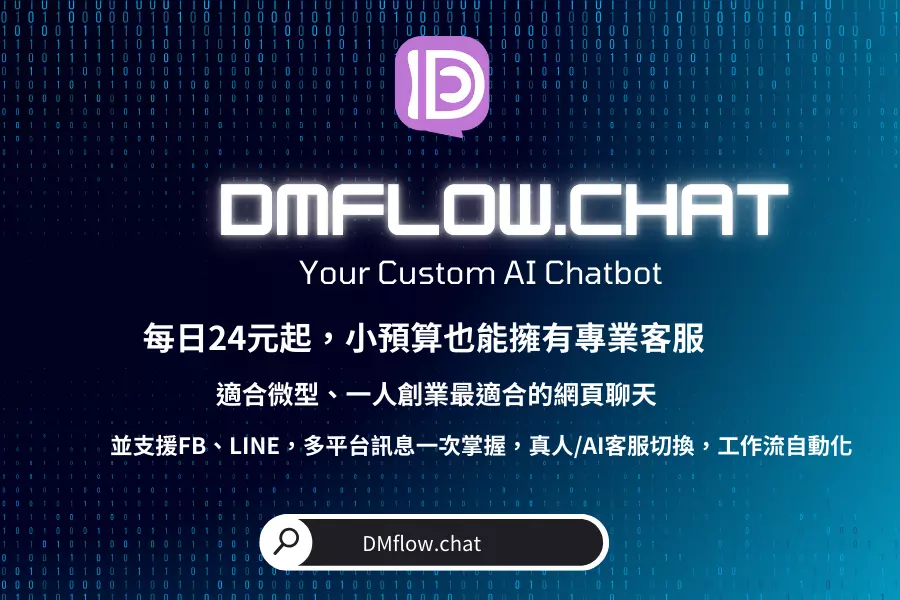
全能 DMflow.chat:多平台整合、持久記憶與靈活客製欄位,無需額外開發即可連接資料庫與表單。更支援真人與 AI 的無縫切換,網頁互動加 API 輸出,一步到位!
OpenAI 即將發布開源推理o3-mini模型? OpenAI 即將發布一款具備推理能力的開源模型,這是自 GPT-2 之後,公司再次推出的重要開源模型。這次發布吸引了全球開發者的關注...
ChatGPT 原生圖片生成功能開放免費用戶使用!AI 創作邁入新時代? AI 圖像生成功能悄然擴展,免費用戶也能玩! OpenAI 最近釋出的 ChatGPT 圖片生成功能,在社群媒體上掀...
馬斯克的 AI 大棋局:xAI 與 X 正式合併,估值飆升 800 億美元,劍指 AI 霸權? 科技巨頭馬斯克震撼宣布旗下 AI 新創 xAI 與社群平台 X 正式合併!全股票交易推升 ...
Vecto3D:將你的 SVG 轉換成 3D 模型的超簡單工具 Vecto3D 是一款簡單易用的線上工具,專門用來將簡單的 SVG(主要是標誌)轉換為 3D 模型。你可以在 Vecto3...
開源 AI 音樂革命!YuE 模型正式發布,生成專業級人聲與伴奏 YuE:AI 音樂創作新時代的來臨 由 香港科技大學 與 DeepSeek 共同研發的 開源音樂生成模型 YuE 正式發布,...
Manus 正式推出付費方案:Starter 套餐每月 $39 美元 Manus 進軍付費市場,從免費試用轉向商業模式 在 AI 服務競爭日益激烈的市場中,Manus 正式宣布推出其首個付費...
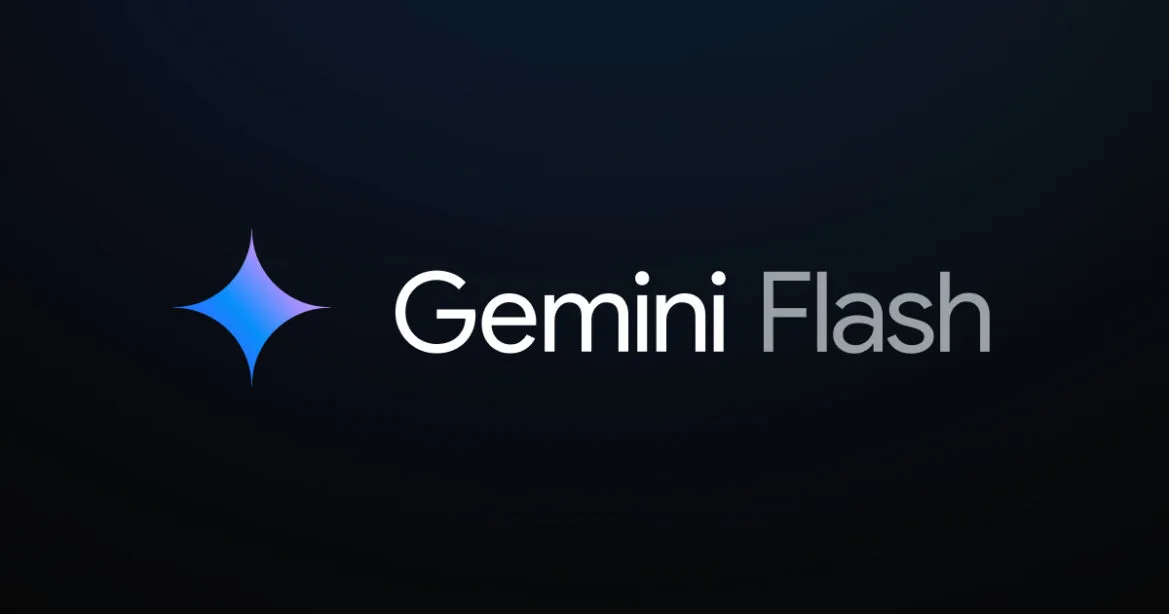
Google AI 重大更新:Gemini 1.5 Flash 價格大降,多語言支援擴展,開發者工具全面升級 Google AI 宣布一系列重大更新,包括 Gemini 1.5 Flash 模...
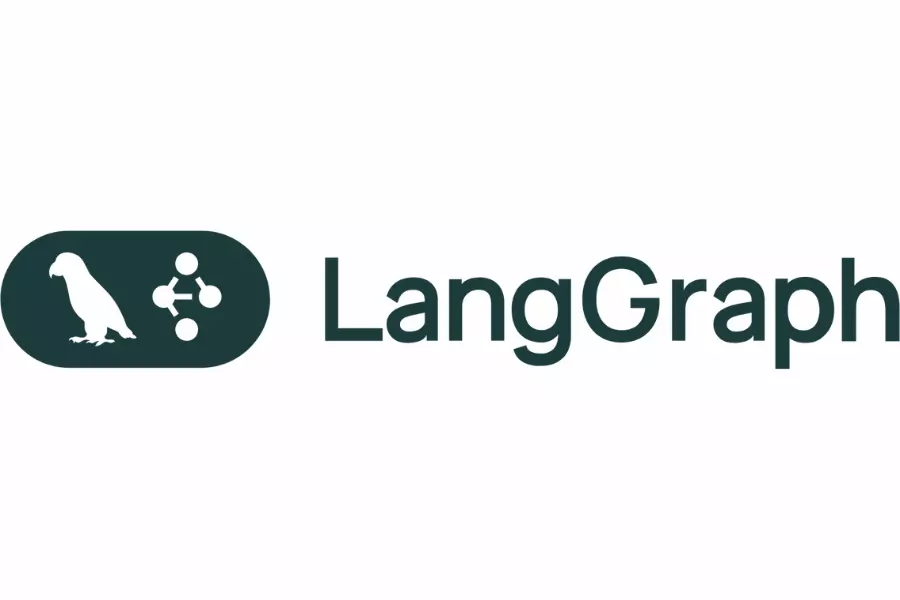
什麼是 LangGraph 以及如何使用? 描述 LangGraph 是 LangChain 生態系統中的一個庫,為定義、協調和執行多個 LLM 代理(或鏈)提供了一個框架,使得構建複雜的多代...

Gemini的重大升級:1.5 Flash帶來更快回應、擴展訪問等功能 Google宣布Gemini人工智能助手的重大更新,包括在40多種語言和230多個國家和地區推出1.5 Flash版本,...